
آموزش افزونه آیتم سکیوریتی
حملات هکری همواره در کمین سایت های وردپرسی است بنابراین حفظ امنیت سایت بسیار مهم است. اگر می خواهید خیال خود را از بابت امنیت سایت راحت کنید و زحمات شما به باد نرود حتما افزونه های امنیتی مانند iThemes Security نصب کنید. برای دیدن آموزش نصب و تنظیمات افزونه آیتم سکیوریتی همراه ما باشید.
امنیت یک امر ضروری برای سایت ها است و عدم توجه به مسئله امنیت مشکلات زیادی را برای سایت به وجود می آورد که جبران آن دشوار می باشد. برای اینکه سایت وردپرس را از حملات هکری مانند حمله بروت فورس و حمله ddos حفظ کنید بهترین راه نصب افزونه های امنیت است. افزونه iThemes Security یک افزونه بسیار قدرت مند برای حفظ امنیت سایت است، با نصب افزونه آیتم سکیورتی از 30 امکان امنیتی بهره مند می شوید. در این جا قصد داریم آموزش افزونه آیتم سکیوریتی را مرحله به مرحله انجام دهیم.
آموزش ویدیویی افزونه iThemes Security
در این قسمت آموزش نصب و تنظیمات افزونه آیتم سکیوریتی را مشاهده کنید. در ادامه هم می توانید مراحل و تنظیمات قسمت های مختلف را به صورت تصویری مشاهده کنید.
ویژگی های افزونه آیتم سکیوریتی
مهم ترین ویژگی هایی افزونه آیتم سکیوریتی که از بهترین افزونه های امنیت وردپرس است شامل اسکن پیشرفته وب سایت به صورات اتوماتیک و ارتقای امنیت سایت به همراه محافظت از سایت در برابر بد افزار ها، تهیه بک آپ از دیتا بیس سایت و فراهم کردن امکان ورود دو مرحله ای برای کاربران است.
نصب افزونه iThemes Security
بعد از اینکه افزونه را دانلود کردید وارد قسمت پیشخوان وردپرس خود شوید و در قسمت افزونه ها > افزودن جدید را انتخاب کنید و فایل افزونه را انتخاب کنید و نصب را بزنید.
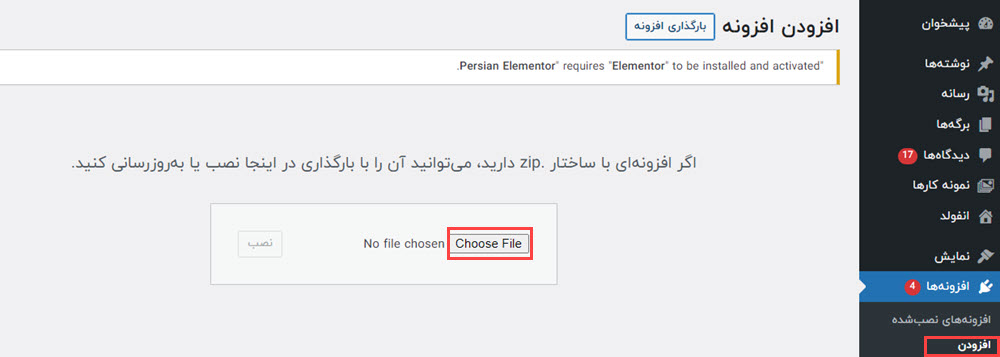
تنظیمات افزونه آیتم سکیوریتی
پس از نصب افزونه IThemes Security Pro باید تنظیماتی را در ابتدا انجام دهید تا این افزونه بهترین کارایی را داشته باشد.
✔️مشخص کردن انواع سایت
وقتی وارد قسمت تنظیمات افزونه شوید، اولین مرحله شما باید نوع وب سایت خود را مشخص کنید و سپس دسترسی های خود را تعیین کنید.
✔️ ویژگی های افزونه
در این قسمت ویژگی های امنیتی که برای سایت می خواهید را می توانید فعال کنید که شامل امنیت ورود به سیستم و قفل ها است.
– امنیت ورود به سیستم
در اینجا می توانید تنظیماتی مانند تایید هویت دو مرحله ای که شامل استفاده از اطلاعات اضافی به غیر از نام کاربری و رمز عبور برای کاربران می باشد تعریف کنید هم چنین امکان فعال سازی ورود بدون رمز عبور و شناسایی دستگاه های قابل اعتماد را دارید.
– تنظیمات قفل ها
لوکال بروت فورس: فعال سازی این گزینه از حملات هکری تصادفی جلوگیری می کند.
لینک های جادویی: برای زمانی است که آی پی یک شخص به صورت اشتباهی قفل می شود و نمی تواند با نام کاربری وارد سیستم شود در این مواقع افزونه یک لینک جادویی به ایمیل ارسال می کند که با آن می توان وارد سیستم شد.
شبکه بروت فورس: برای حملات هکری است که هکر برای ورود نام کاربری ها و رمز های عبور مختلفی را امتحان کند تا رمز اصلی شما را پیدا کند و شما برای جلوگیری از این حمله هکری باید این گزینه را فعال کنید.
کپچا: استفاده از کپچا برای جلوگیری از حملات بروت فورس و عدم ورود ربات ها به سایت است
✔️گروه های کاربری
به شما این امکان را می دهد که گروه های امنیتی را برای مجموعه های خاصی از کاربران فعال کنید.
✔️پیکر بندی
در این قسمت تنظیمات کلی عملکردها برای اینکه به کارایی دلخواه افزونه برسید را انجام می دهید. از قسمت هاست های مجاز لیست هاست هایی که نباید توسط آیتم سکیوریتی قفل شوند وارد کنید. هم چنین در تشخیص پروکسی تعیین می کنید که این افزونه چگونه IP بازدید کنندگان سایت را شناسایی می کند.
✔️اطلاعیه
از این طریق می توانید اعلان های ایمیل را برای کاربران مدیریت و پیکر بندی کنید.
✔️سایت ایمن
در مرحله آخر با کلیک کردن روی سایت ایمن، تنظیمات پیکر بندی می شود.
تنظیمات داشبورد آیتم سکیوریتی
با انجام تنظیمات مرحله قبل داشبورد به قسمت امنیت پیشخوان وردپرس اضافه می شود. در این قسمت از افزونه iThemes Security می توانید گزارشات کلی را مشاهده کنید و بک آپ گیری از سایت را انجام دهید. هم چنین می توانید این صفحه را ویرایش کنید، مثلا اگر بخواهید قسمتی را حذف یا اضافه کنید از قسمت ویرایش کارت این کار را انجام دهید.
تنظیمات امنیت افزونه iThemes Security
در قسمت تنطیمات امنیت ورود به سیستم که شامل رمز دو مرحله ای، ورود بدون رمز، افزایش امتیاز و دستگاه های قابل اعتماد است را فعال سازی کنید و تنظیمات مربوطه را انجام دهید.
ویژگی ها در قسمت تنظیمات امنیت
این قسمت شامل تنظیمات امنیت ورود به سیستم، قفل ها، بررسی سایت و خدمات است.
امنیت ورود به سیستم
تنظیمات مربوط به چگونگی ورود به سایت در این قسمت است.
دو مرحله ای: پیشنهاد می شود این قسمت فعال شود که شامل گرفتن اطلاعات اضافی علاوه بر نام کاربری و رمز عبور است.
از قسمت روش های تایید اعتبار در تنظیمات دو مرحله ای می توانید روش اعتبار سنجی مانند ورود با ایمیل یا روش دستی یا همه روش ها را انتخاب کنید. در قسمت متن خوش آمدید متن مورد نظر خود را وارد کنید، برای کاربرانی که رمز آن ها ضعیف است یا اکانت شان مورد حمله قرار گرفته است تیک محافظت از کاربر آسیب پذیر و محافظت از سایت آسیب پذیر را بزنید.
افزایش امتیاز: تنظیمات این مرحله به مدیران این امکان را می دهد که بطور موقت به کاربران سایت دسترسی های اضافه بدهند.
ورود بدون رمز عبور: فعالسازی این قسمت برای در دسترس بودن هر کاربر به صورت پیش فرض یا غیر پیش فرض و یا فراموشی رمز کاربران است.
کپچا: برای تنظیمات کپچا در ابتدا نوع ان را انتخاب کنید توجه کنید قسمت کلید سایت و کلید مخفی را حتما باید وارد کنید. برای این کار باید وارد قسمت generate new که با کادر بنفش در تصویر مشخص شده است شوید و کلید ها را بسازید. در ادامه می توانید قسمت هایی که می خواهید کپچا استفاده شود و زبان مورد نظر و آستانه خطای بسته شدن ( یک کاربر چند بار می تواند کپچا را اشتباه وارد کند) را تعیین کنید.
بررسی سایت
در این قسمت می توانید به روز رسانی های وردپرس و پلاگین ها و قالب ها را تنظیم کنید، در تشخیص پروکسی بهتر است تیک های اسکن سایت و رفع آسیب پذیری به روز رسانی خودکار را بزنید.
خدمات
تیک تنظیم مجدد را بزنید زیرا از پایگاه داده پشتیبان گیری می کند از این قسمت می توانید روش تهیه نسخه پشتیبان و مشخص کردن کد های پشتیبان را هم تعیین کنید.
اطلاعیه قسمت تنظیمات افزونه
در قسمت اطلاعیه ها می توانید تعیین کنید که آیتم سکیوریتی از طریق چه ایمیلی اعلان ها را ارسال کند.
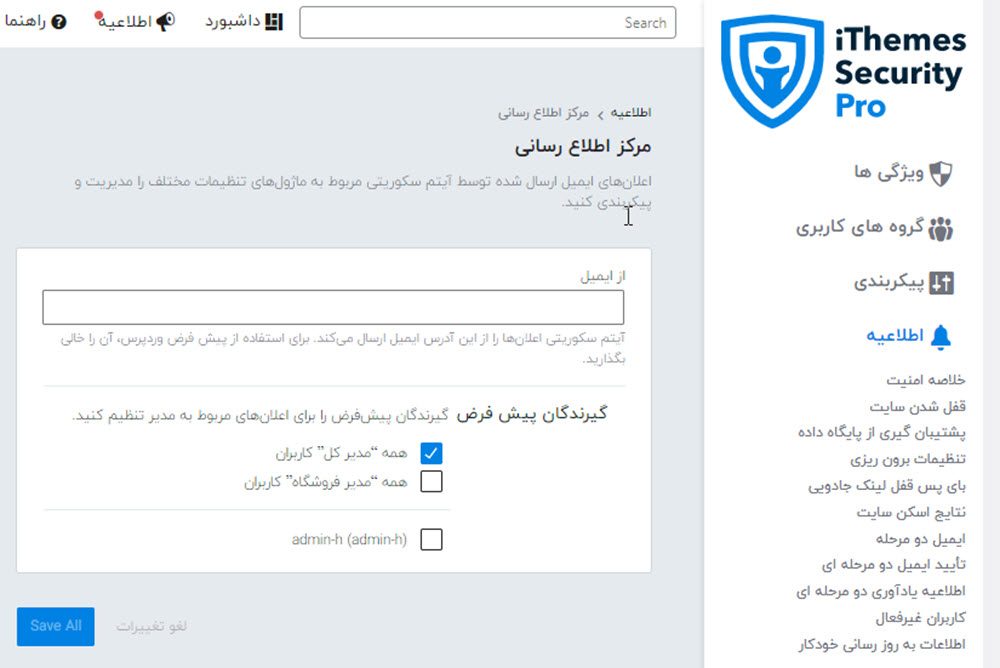 خلاصه امنیت
خلاصه امنیت
آیتم سکیوریتی می تواند ایمیل های زیادی ایجاد کند. خلاصه امنیت می تواند ایمیل ها را کاهش دهد و خلاصه ای از قفل ها و اسکن ها و افزایش امتیاز ها را ارسال می کند. شما می توانید این قسمت را سفارشی سازی کنید.
تنظیمات تمامی آیتم های موجود در قسمت اطلاعیه مشابه است و شما می توانید آن ها را سفارشی سازی کنید.
پیشرفته
تنظیمات پیشرفته با تغییر پیکر بندی سرور برای سایت، امنیت را بهبود می بخشد.
اصلاحات سیستم
شما می توانید از تیک دسترسی های پیش فرض را بزنیدکه این کار باعث محافظت از فایل های سیستم و غیرفعال کردن مرور فهرست است. از قسمت تنظیمات php هم می توانید تنظیمات مربوط به غیرفعال کردن php در آپلود ها و افزونه ها و قالب ها را انجام دهید.
ترفند های وردپرس
در قسمت ترفندهای وردپرس می توانید انواع API و نوع ورود کاربران را انتخاب کنید.
–ویرایشگر پرونده ها را غیرفعال کنید:
این اولین عبارت است که در این قسمت می بینید، یعنی می توانید ویرایشگر قالب و افزونه را غیر فعال کنید حتما تیک آن را بزنید
دقت کنید: اگر می خواهید تغییری در کد های افزونه و قالب داشته باشید تیک این گزینه را بردارید و بعد از انجام تغییرات ان را فعال کنید.
- انتخاب API ها:
دومین قسمت از ترفند های وردپرس است که می توانید نوع API را انتخاب کنید.
با تنظیمات قسمت کاربران تعیین می کنید که کاربران چگونه وارد سایت شوند( ایمیل یا نام کاربری یا هر دو ).
مخفی کردن BACKEND
با فعال کردن تیک مخفی کردن BACKEND می توانید فایل ورود و صفحه ثبت نام و یا اسم و آدرس صفحه را تغییر دهید.
بعد از اینکه این گزینه را فعال کنید قسمت آدرس ها و پیوند تغییر مسیر و پیشرفته فعال می شود.
در قسمت آدرس ها می توانید آدرس ورود پیوند یکتا و ثبت نام پیوند یکتا را وارد کنید. اگر صفحه خطای 403 در سایت دارید می توانید در قسمت پیوند تغییر مسیر آدرس جدید را وارد کنید.
نکته: دقت کنید که قبل از تغییر آدرس ها بهتر است فول بک آپ از سایت بگیرید.
ابزارها
در این قسمت می توانید IP سرور و شناسه کاربری و یا پیشوند های جدول پایگاه داده را تغییر دهید. یکی از مهم ترین موارد امنیتی تغییر پیشوند جداول است که افزونه آیتم سکیوریتی پرو این امکان را فراهم کرده است.
برون ریزی
از این قسمت می توانید بک آپ گیری انجام دهید و مشخص کنید که کدام المان ها را برون ریزی می کنید.
یکی دیگر از افزونههای امنیتی وردپرس که به شما کمک میکند از سایتتان در برابر حملات هکرها و بدافزارها محافظت کنید افزونه وردفنس است.
در این مقاله سعی کردیم به یکی از روش های آموزش امنیت وردپرس یعنی نصب افزونه آیتم سکیوریتی پاسخ دهیم. روش نصب و تنظیمات افزونه آیتم سکیوریتی که یکی از بهترین افزونه امنیت وردپرس وردپرس است را به همراه ویدئو و تصویر مرحله به مرحله آموزش دادیم، امیدواریم این آموزش برای شما کاربردی و مفید باشد.
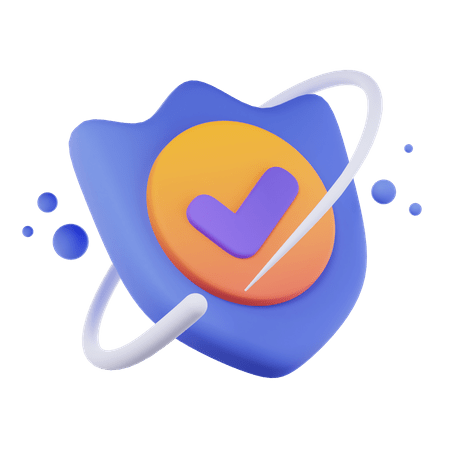 پاکسازی وب سایتهای آلوده هزینه بالا و در شرایطی خسارات جبران ناپذیری به همراه دارد، دوره امنیت وردپرس به شما کمک میکند تا بتوانید قدم به قدم امنیت سایت را به صورت 100% تضمین کنید.
پاکسازی وب سایتهای آلوده هزینه بالا و در شرایطی خسارات جبران ناپذیری به همراه دارد، دوره امنیت وردپرس به شما کمک میکند تا بتوانید قدم به قدم امنیت سایت را به صورت 100% تضمین کنید.











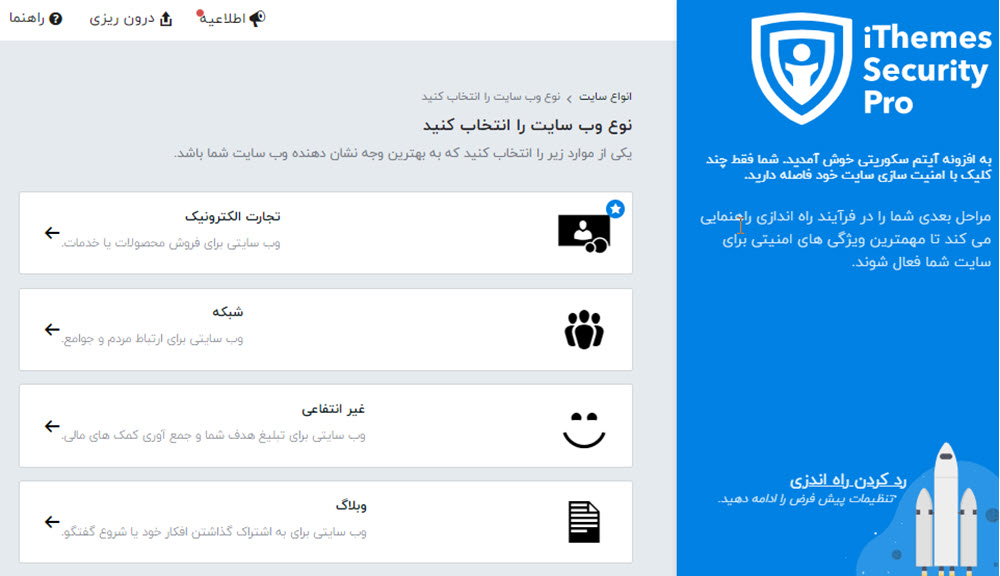
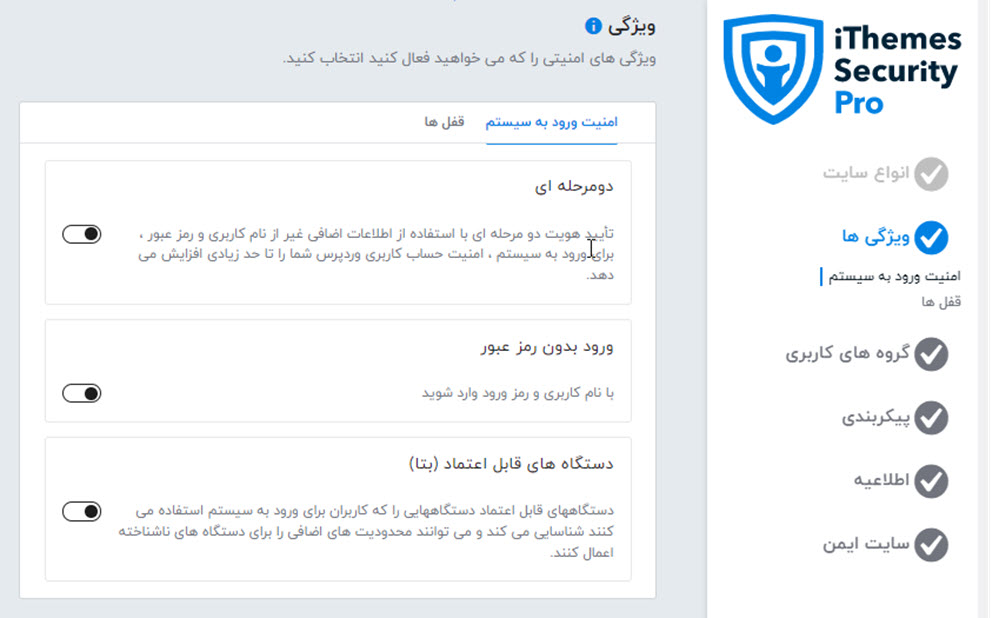
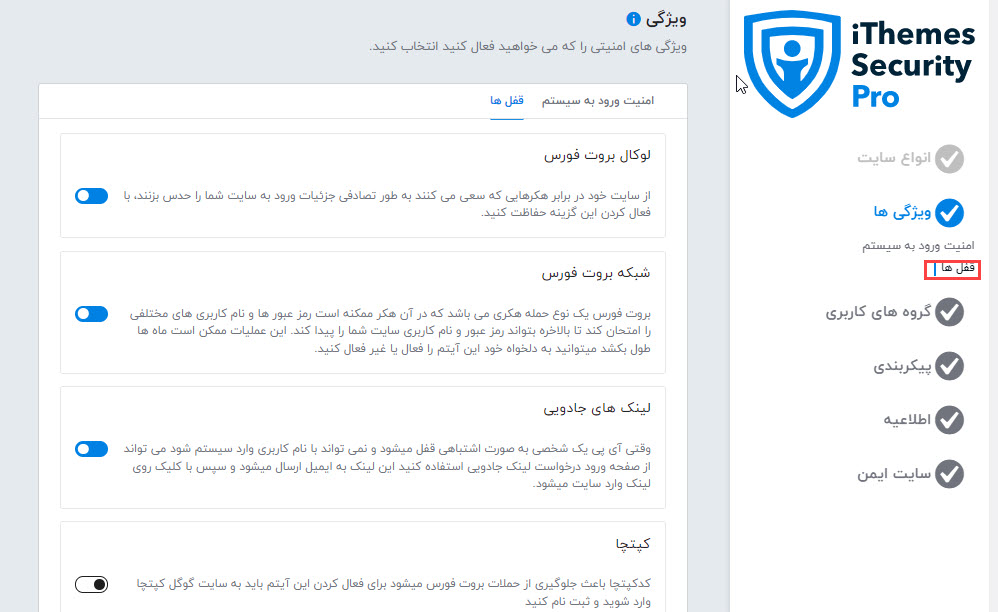
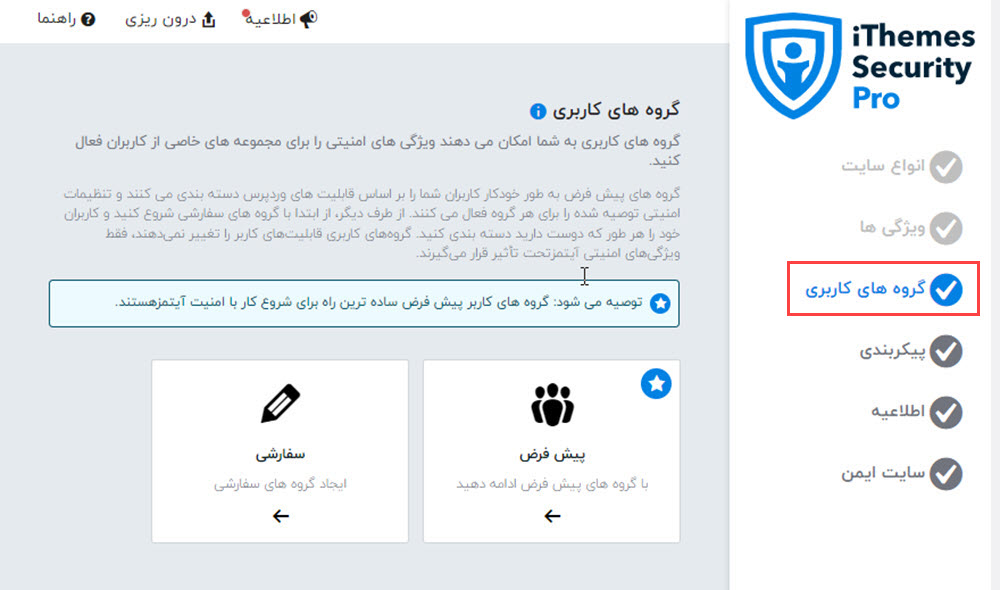
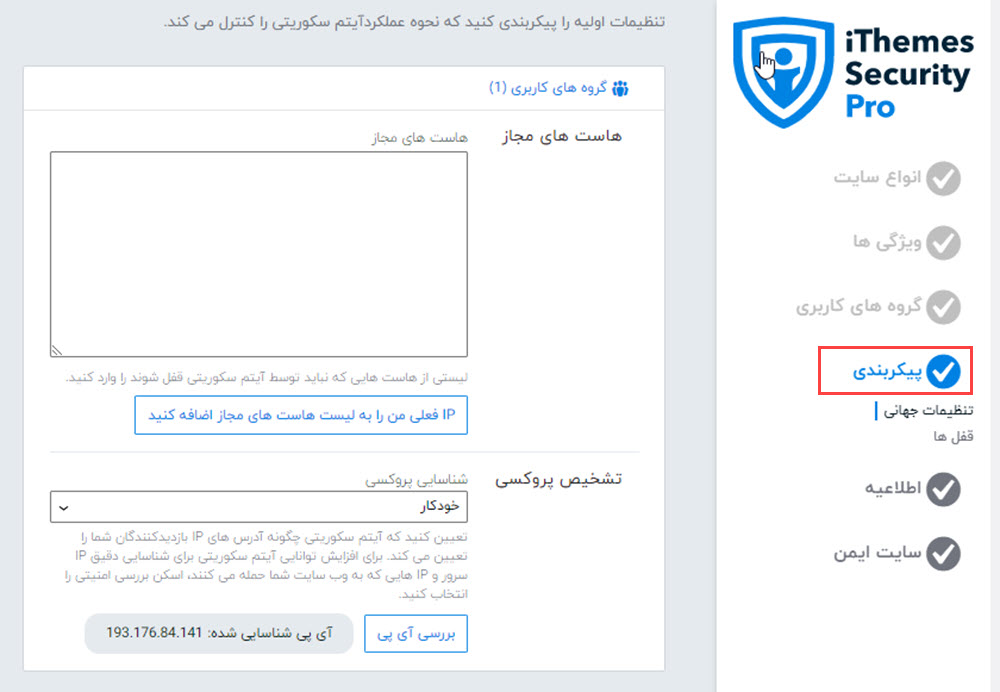
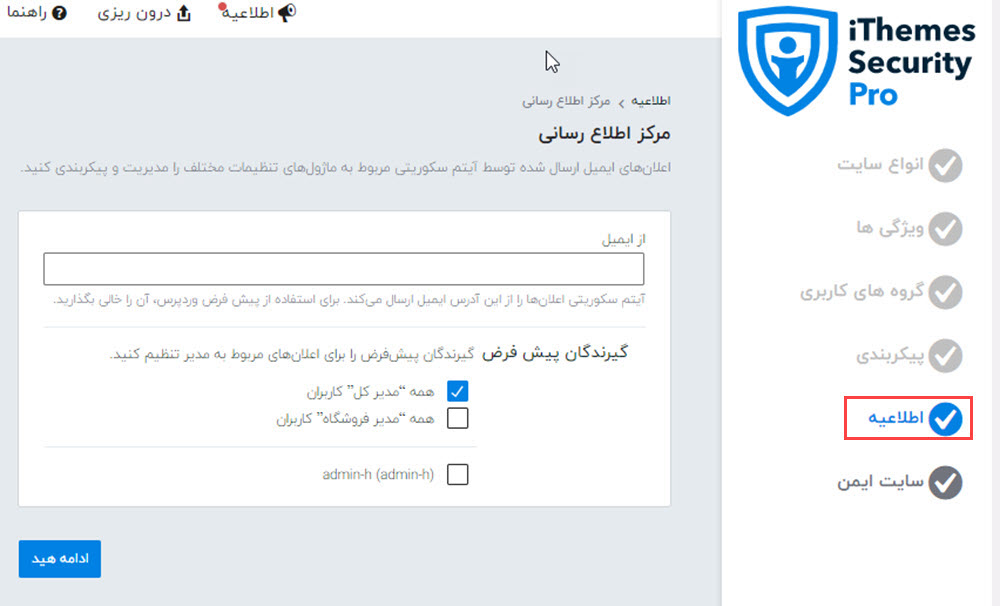
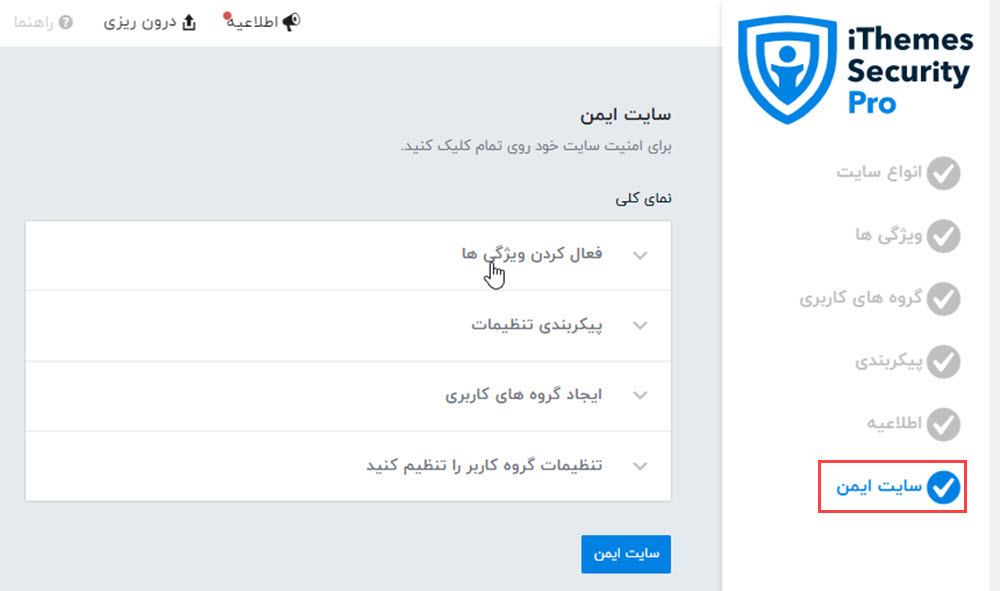
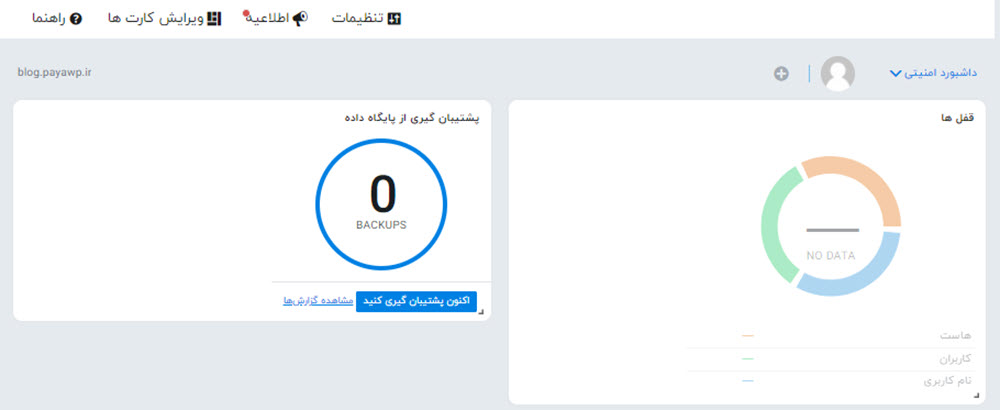
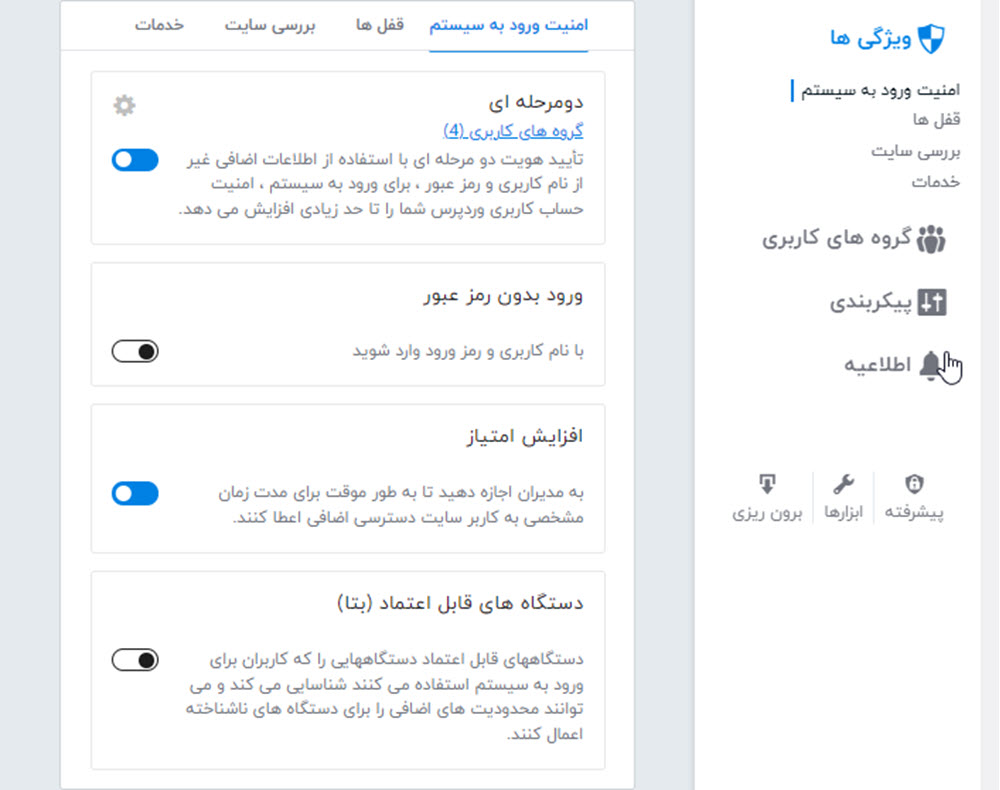
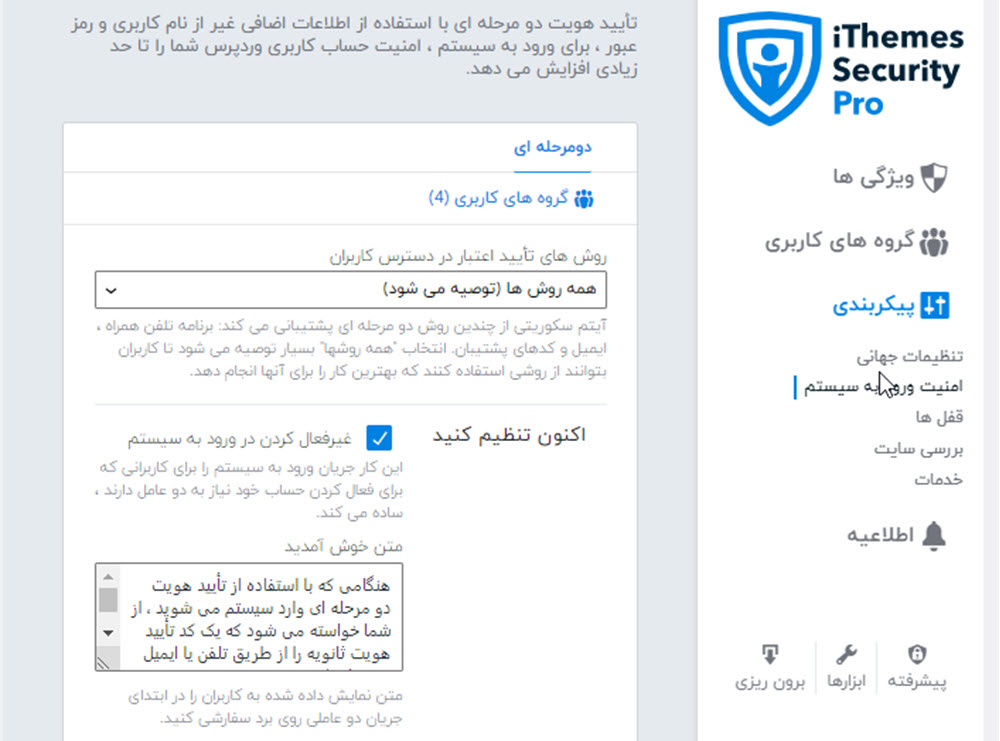
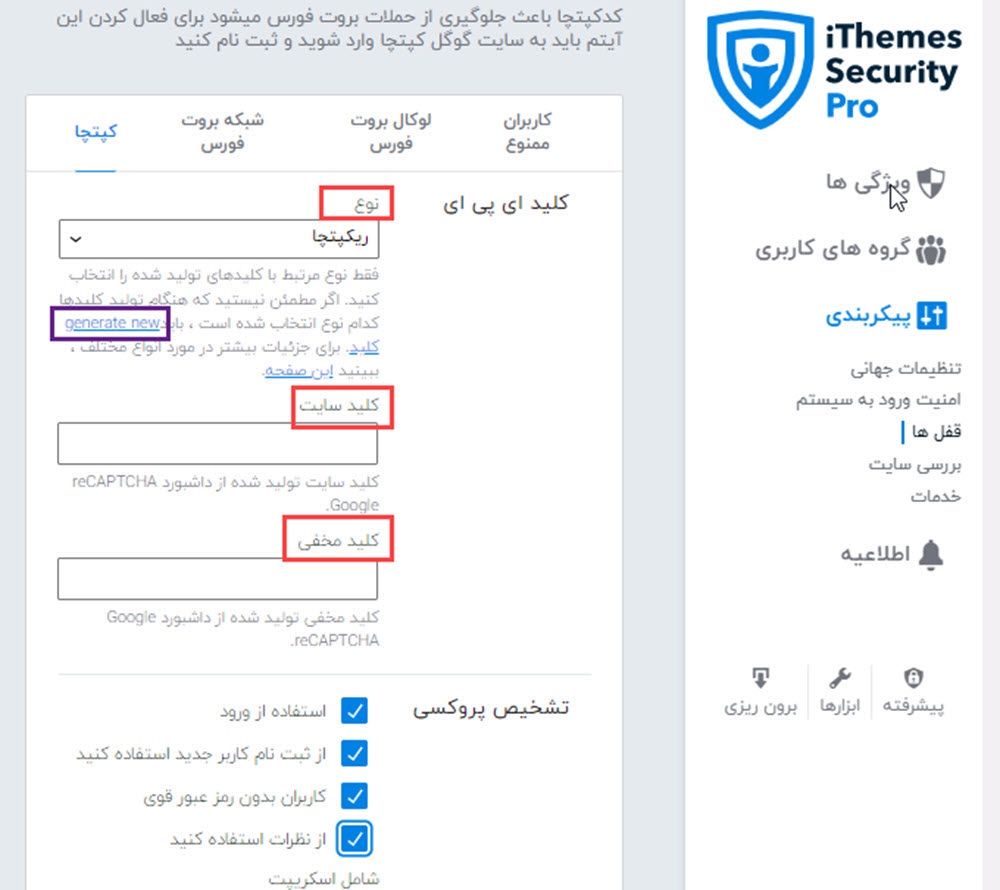
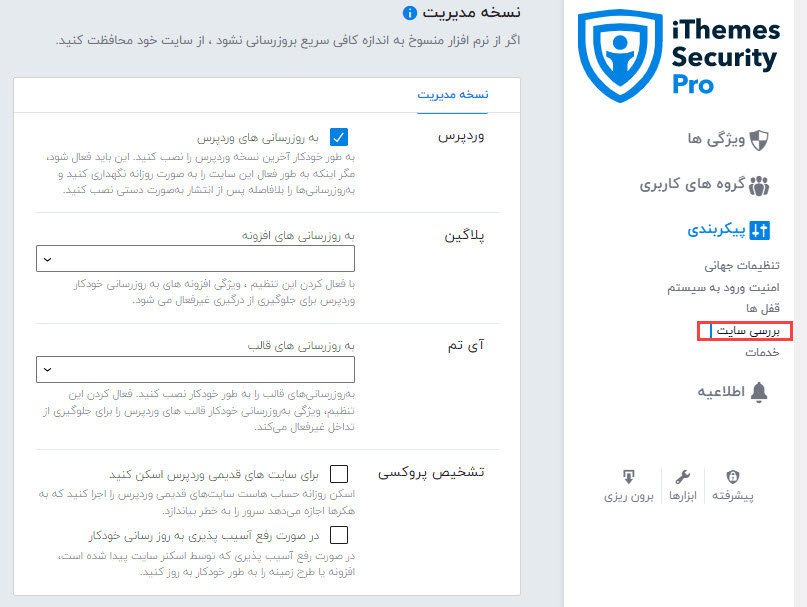

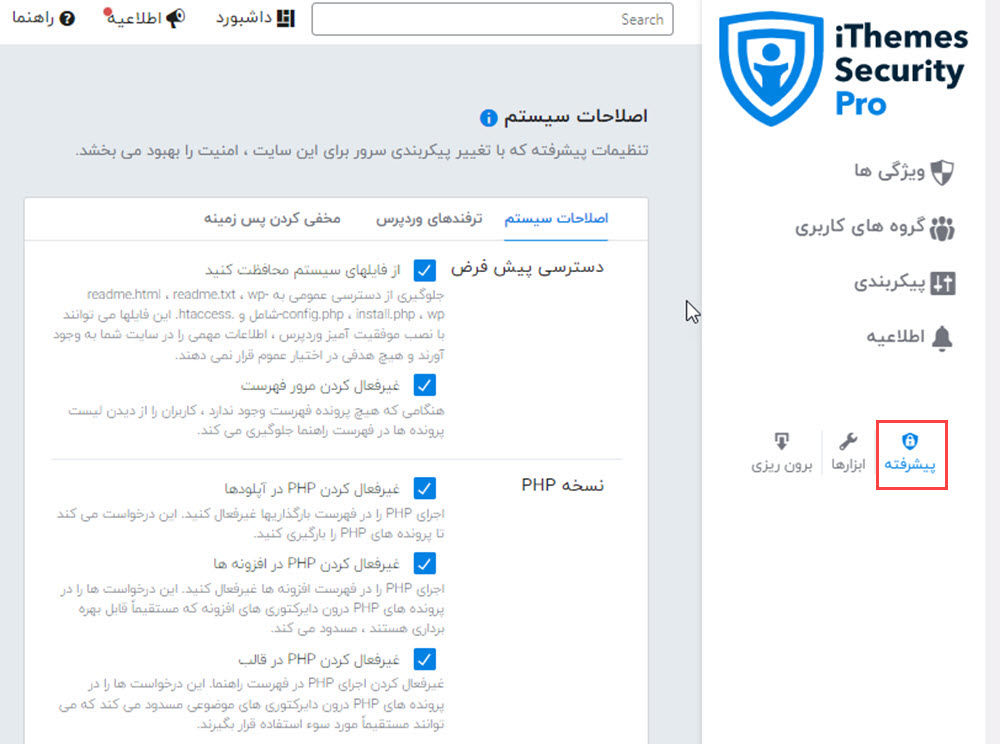
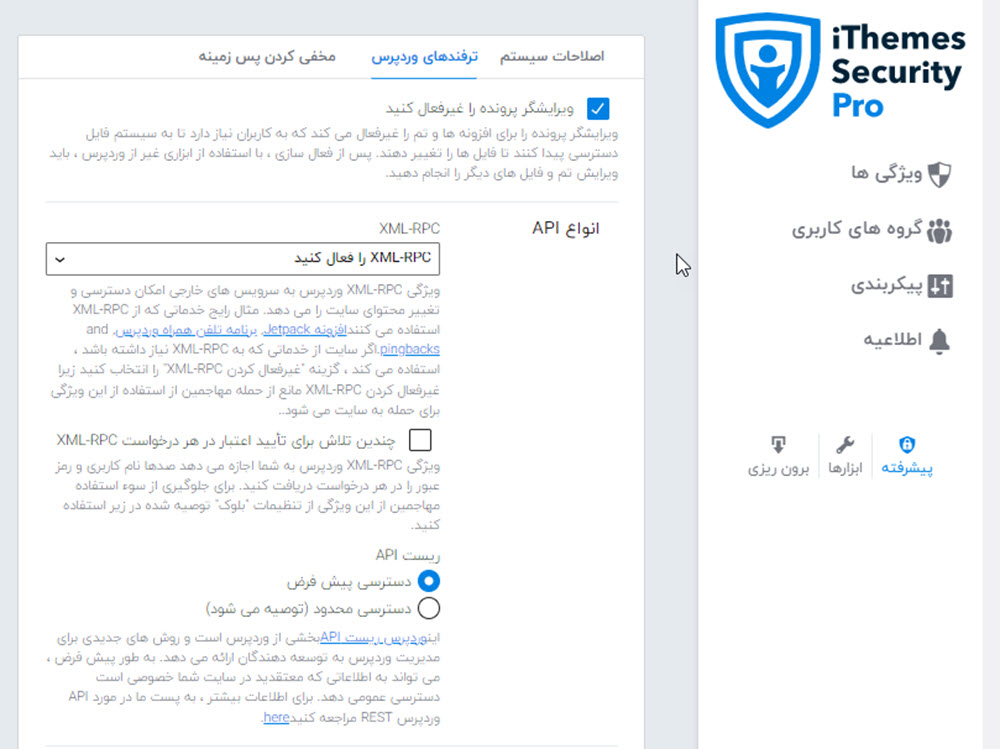
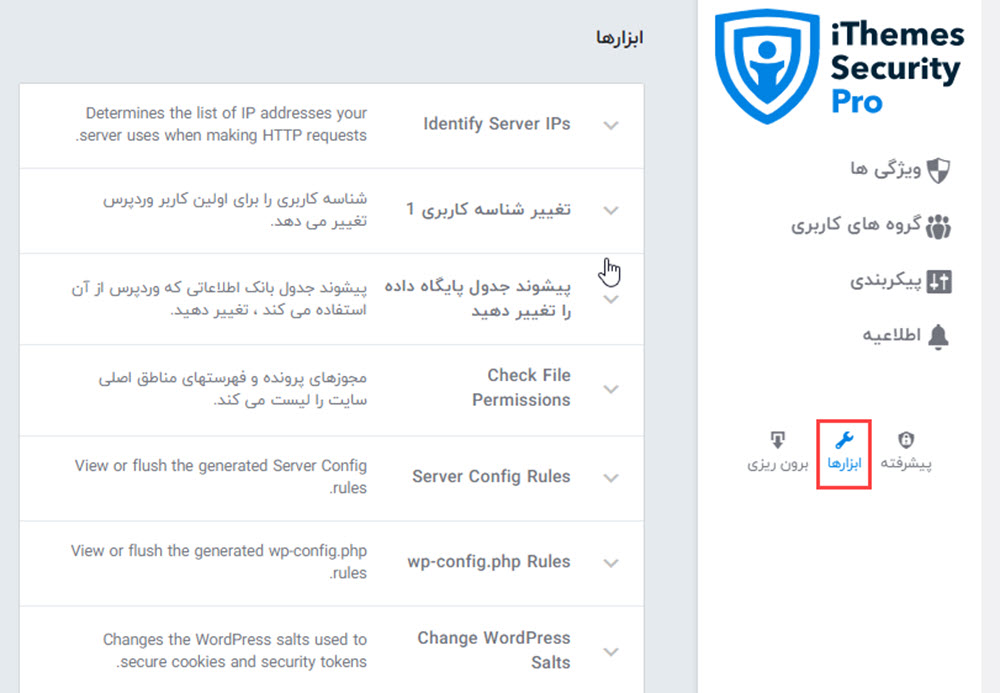
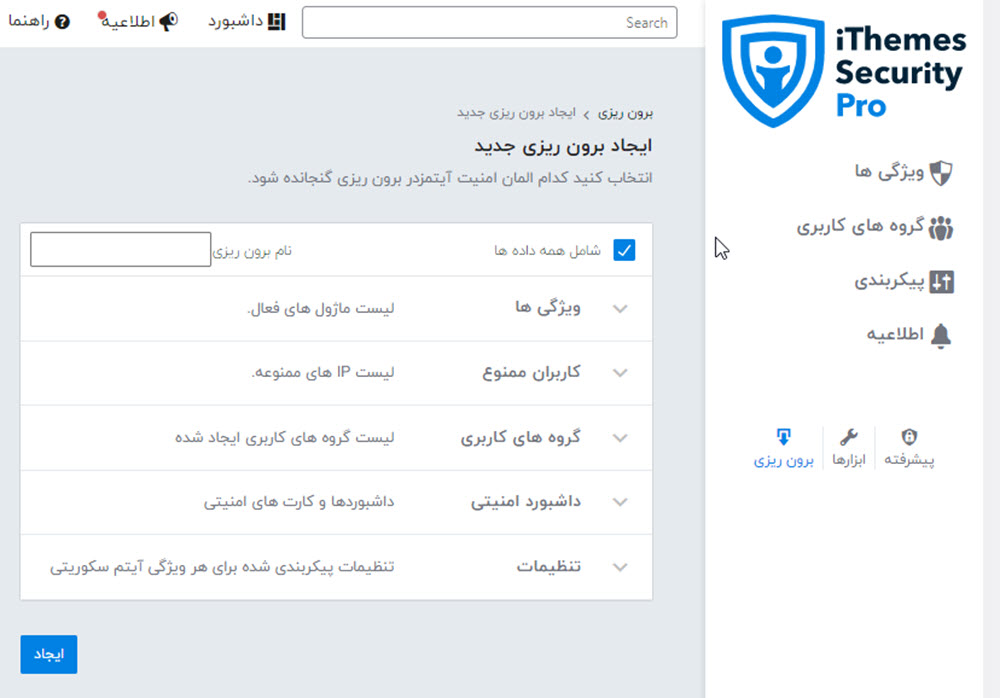









سلام
من امروز اتفاقی متوجه شده که عکسشم گذاشتم!
من امروز دیدم که در قسمت کاربر دو تا مدیر برا خودش ایجاد شده بدون اینکه من بدونم! اصاً اسم و ایمیلشون متفاوته این توسط شخص اتفاق افتاده یا ربات؟
در حالی که من از افزونه iThemes Security استفاده میکنم و قسمت ادمینم متفاوته این چی میتونه باشه آیا سایتم هک شده؟
میشه بفرمایید اگه هک کردن کجا رو اشتباه کردم که این اتفاق افتاده؟
یک دنیا ممنون!
https://s8.uupload.ir/files/233_6iiq.jpg